El software del LaserKube se almacena en la memoria de la máquina. Por eso es normal que no tengas un CD-ROM o una llave USB con tu LaserKube.
El software EZCad para LaserKube sólo funciona en PCs con Windows 7/8/10/11.
También puedes descargar EZCad desde los siguientes enlaces:
- Versión LaserKube L: https: //laserkube.fr/wp-content/uploads/2022/11/LaserKube_Light.zip
Antes de continuar con esta guía, comprueba que has completado los pasos anteriores:
Sólo entonces podrás pasar a instalar el software.
¿Cómo instalo el software?
Hay 2 pasos para instalar el software EZCad que controlará tu LaserKube:
- Instalar el software en tu PC
- Instalar el controlador LaserKube.
La licencia del software se encuentra en LaserKube (no tienes acceso físico a ella). Por tanto, puedes instalar el software en varios PC distintos sin tener que preocuparte de transferir o instalar ninguna licencia. El software detectará la licencia cuando LaserKube esté conectado a tu PC mediante el cable USB. Si inicias el software EZCad sin haber conectado tu PC a la máquina, el software se iniciará en modo «Demostración».
Instalar el software EZCad
Cuando conectes LaserKube a tu PC, tendrás acceso a su memoria interna. Ésta se ve en tu explorador de archivos como una unidad USB llamada LASERKUBE (Figura 5).

Abre la unidad USB llamada LASERKUBE e inicia la instalación haciendo doble clic en Setup.exe (Figura 6).
El script de instalación se ejecutará en segundo plano.
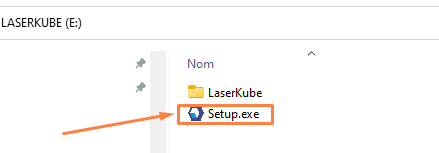
El software se copiará en tu PC en la raíz de la unidad C:/.
Puedes comprobar que se ha creado el directorio LaserKube en la carpeta raíz C:/ (Figura 7).
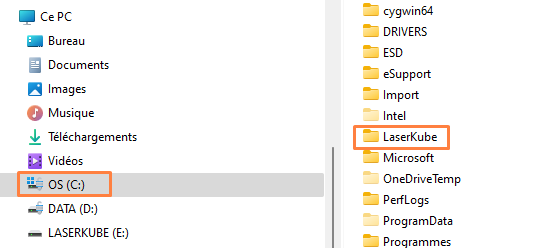
Instalar el controlador
Cuando conectas el LaserKube a tu PC por primera vez, tu ordenador todavía no lo conoce, por lo que debes instalar el controlador.
El controlador se encuentra en el directorio recién creado en tu PC. (C://LaserKube).
1ʳᵉ paso: Abre el Administrador de Dispositivos. (Puedes utilizar la función de búsqueda haciendo clic en la lupa de tu sistema Windows).
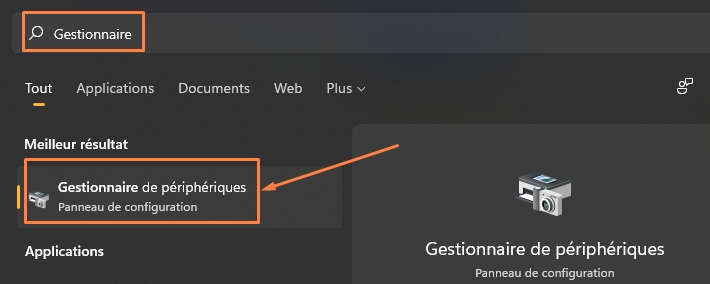
2ᵉ paso: amplía la sección «Otros dispositivos» (si es necesario), verás que un dispositivo llamado USBLMCV2 no tiene controlador (Figura 9).
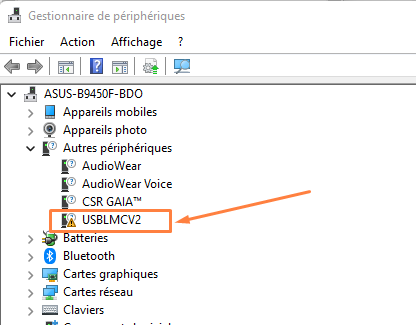
Haz clic con el botón derecho en el dispositivo y selecciona «Actualizar controlador».
A continuación, haz clic en «Examinar mi puesto de trabajo» (Figura 10).
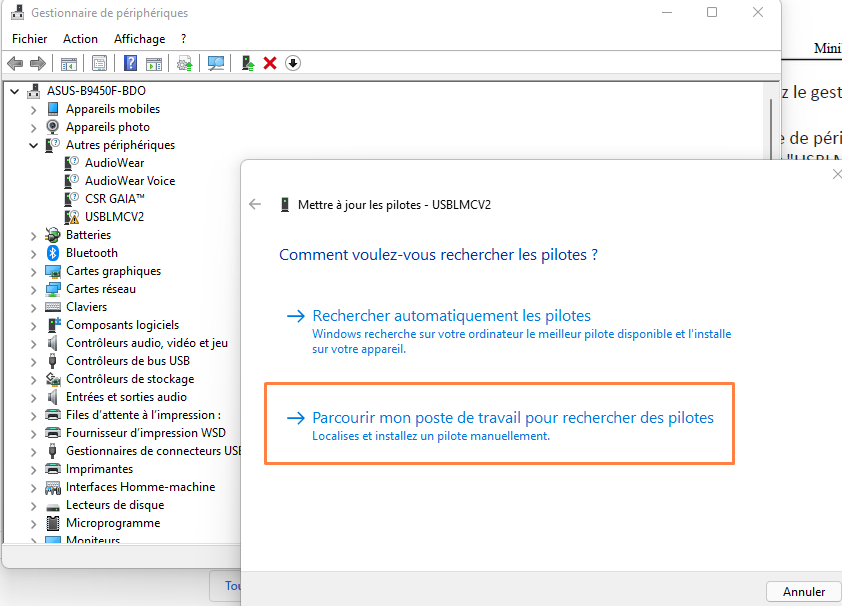
Se abrirá una nueva ventana (Figura 11), haz clic en Examinar para indicar la ubicación de la instalación reciente del software LaserKube, a saber : C:\LaserKube.
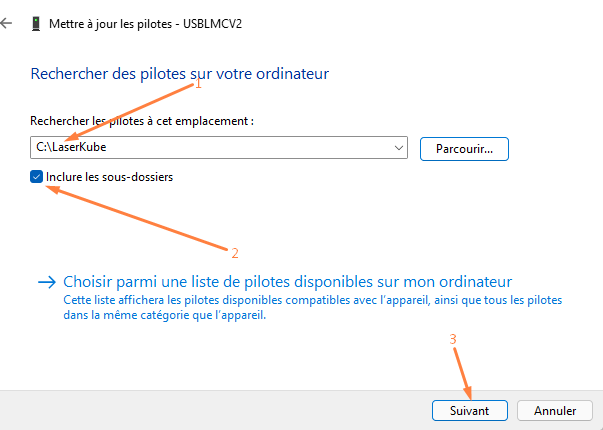
Haz clic en la casilla «Incluir subcarpetas» y luego en el botón siguiente.
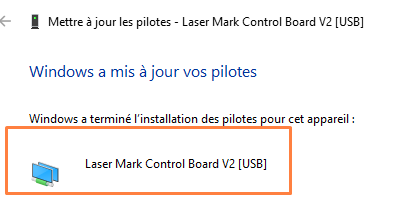
Puedes cerrar el Administrador de Dispositivos.
El controlador LaserKube está instalado.
Probando mi instalación
Se ha instalado en tu escritorio un enlace llamado LaserKube (Figura 13).
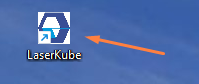
Haz doble clic en este enlace para abrir el programa.
Acepta los términos y condiciones, y el programa se abrirá unos segundos después.